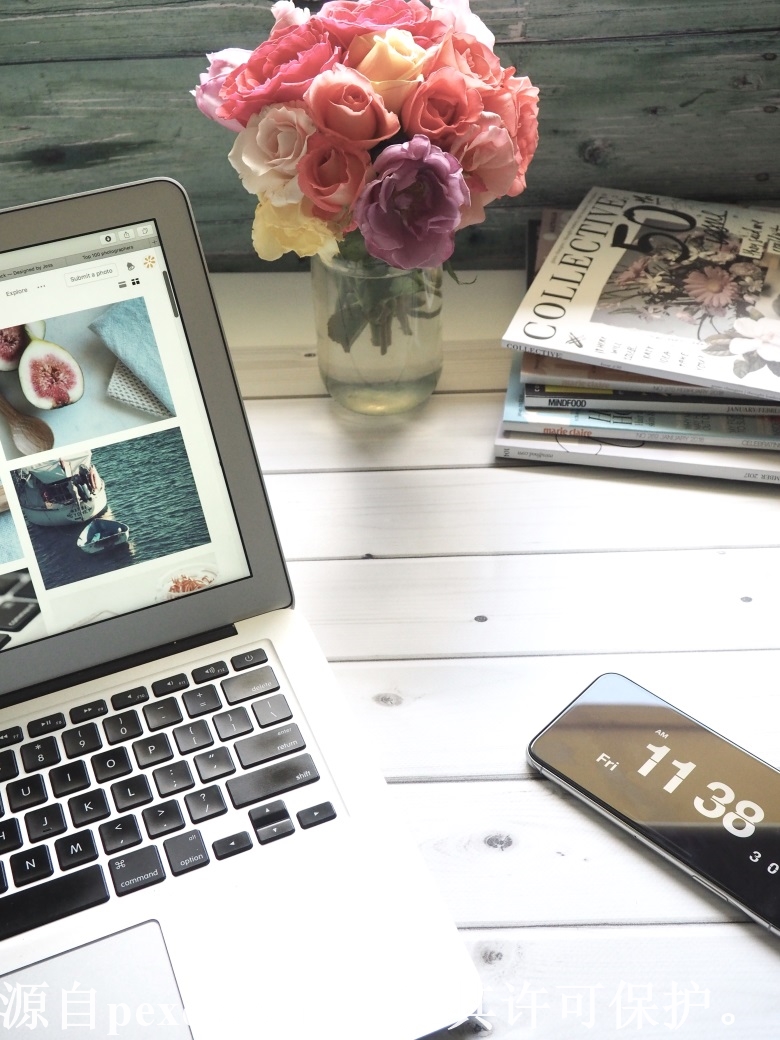
在这篇文章中,我们将详细探讨如何将本机文件上传到Linux云服务器。随着云计算的普及,越来越多的企业和个人选择将数据存储在云端。上传文件到Linux云服务器的过程并不复杂,但它涉及多个步骤和工具。以下是整个过程的详细说明,包括所需的工具、步骤、命令以及注意事项。
### 1. 理解云服务器和文件上传
在开始之前,我们需要了解一些基础概念。云服务器是一种虚拟服务器,通常由云服务提供商在其数据中心托管。用户可以通过互联网访问这些服务器。文件上传是指将本地文件传输到远程服务器的过程。
### 2. 准备工作
在上传文件之前,你需要确保以下几点:
– **拥有Linux云服务器的访问权限。** 确保你已经拥有SSH访问权限,并知道服务器的IP地址和用户名。
– **本地环境设置正确。** 确保你的计算机上安装了必要的工具,比如SSH客户端和SCP命令行工具。
### 3. 使用SCP命令上传文件
SCP(Secure Copy Protocol)是基于SSH(Secure Shell)的一种安全文件传输方式。它可以让你在本地机器和远程服务器之间复制文件。以下是使用SCP命令上传文件的步骤:
#### 3.1 打开终端
在你的本机打开终端(Linux或macOS用户)或者命令提示符/PowerShell(Windows用户)。
#### 3.2 使用SCP命令
SCP的基本用法如下:
“`bash
scp [本地文件路径] [用户名]@[服务器IP]:[远程目标路径]
“`
例如,如果你要将本地文件`example.txt`上传到远程服务器的`/home/user/`目录下,命令如下:
“`bash
scp /path/to/example.txt username@server_ip:/home/user/
“`
这里需要替换`/path/to/example.txt`为文件的实际路径,`username`为你的远程服务器用户名,`server_ip`为服务器的IP地址。
#### 3.3 输入密码
执行命令后,系统会提示你输入远程服务器的用户密码。输入密码后,文件将开始上传。
### 4. 使用SFTP上传文件
SFTP(SSH File Transfer Protocol)是一种通过SSH连接来进行文件传输的协议。相比于SCP,SFTP提供了更丰富的功能,如文件浏览和复杂的文件传输操作。以下是使用SFTP上传文件的步骤:
#### 4.1 连接到SFTP
在终端中输入以下命令连接到远程服务器:
“`bash
sftp username@server_ip
“`
输入密码后,你将进入SFTP交互模式。
#### 4.2 上传文件
在SFTP模式下,使用`put`命令上传文件。例如,上传本地的`example.txt`文件,可以使用以下命令:
“`bash
put /path/to/example.txt
“`
如果你想上传到特定的目录,可以先使用`cd`命令切换到目标目录:
“`sftp
cd /home/user/
put /path/to/example.txt
“`
#### 4.3 退出SFTP
完成上传后,可以使用`bye`或`exit`命令退出SFTP。
### 5. 使用rsync命令上传文件
`rsync`是一个强大的文件和目录同步工具,可以有效地传输文件。它的优点是可以只传输更改的部分,节省带宽和时间。使用`rsync`命令上传文件的方法如下:
#### 5.1 基本命令
`rsync`的基本格式如下:
“`bash
rsync -avz [本地文件路径] [用户名]@[服务器IP]:[远程目标路径]
“`
例如,将本地的`example.txt`上传到远程服务器的`/home/user/`目录:
“`bash
rsync -avz /path/to/example.txt username@server_ip:/home/user/
“`
#### 5.2 认证与上传
同样,执行命令后将提示输入密码,输入后文件将开始上传。
### 6. 使用FTP客户端上传文件
如果你不想使用命令行工具,图形化的FTP客户端也是一个不错的选择。常见的FTP客户端有FileZilla、WinSCP等。
#### 6.1 下载并安装FTP客户端
以FileZilla为例,去FileZilla的官方网站下载并安装。
#### 6.2 设置连接
1. 打开FileZilla客户端。
2. 在顶部输入远程主机的IP地址、用户名和密码,协议选择“FTP – 文件传输协议”,端口通常为22(如果使用SFTP)。
3. 点击“快速连接”。
#### 6.3 上传文件
成功连接后,你将在界面中看到本地文件和远程服务器文件。你可以通过拖放的方式轻松上传文件。
### 7. 文件权限与安全性
在上传文件到Linux云服务器后,确保设置正确的文件权限。使用`chmod`命令来设置文件权限。例如:
“`bash
chmod 644 /path/to/uploaded_file
“`
这将文件的权限更改为所有者可读写,其他用户可读。
### 8. 常见问题与解决方案
#### 8.1 无法连接到服务器
确保你输入的IP地址、用户名和密码是正确的。检查本地网络是否正常,也可以尝试使用`ping`命令测试与服务器的连通性。
#### 8.2 权限错误
在上传文件后,如果你尝试访问该文件却显示权限错误,请使用`chmod`命令更改权限。
#### 8.3 上传失败
如果上传失败,请检查本地文件路径是否正确,文件是否存在。
### 9. 总结
将文件上传到Linux云服务器的过程虽然有几个步骤,但只要掌握了系列命令和工具,就可以轻松完成。无论是使用SCP、SFTP还是图形化的FTP客户端,都能够高效地将文件传输到服务器上。在实际操作中,确保网络稳定和备份重要数据也极为重要。希望这篇文章能够帮助你顺利地将文件上传到Linux云服务器。
以上就是小编关于“如何本机上传文件到linux云服务器”的分享和介绍
优快云(youkuaiyun.com)是经工信部审批,持有ISP、云牌照、IDC、CDN全业务资质的正规老牌云服务商,自成立至今20余年专注于域名注册、虚拟主机、云服务器、企业邮箱、企业建站等互联网基础服务!
公司自研的云计算平台,以便捷高效、超高性价比、超预期售后等优势占领市场,稳居中国接入服务商排名前三,为中国超过50万网站提供了高速、稳定的托管服务!先后获评中国高新技术企业、中国优秀云计算服务商、全国十佳IDC企业、中国最受欢迎的云服务商等称号!
目前,优快云高性能云服务器正在进行特价促销,最低仅需48元!
https://www.youkuaiyun.com/server/
声明:本网站发布的内容(图片、视频和文字)以用户投稿、用户转载内容为主,如果涉及侵权请尽快告知,我们将会在第一时间删除。文章观点不代表本网站立场,如需处理请联系客服。电话:028-62778877-8261;邮箱:jenny@youkuaiyun.com。本站原创内容未经允许不得转载,或转载时需注明出处::优快云资讯门户 » 如何本机上传文件到linux云服务器

